PowerPoint là một phần mềm trình chiếu tạo silde thuyết trình, bài giảng phổ biến. Và được sử dụng trong mọi ngành nghề và cuộc sống, đặc biệt là nhân viên văn phòng, sinh viên. Hôm nay, các bạn hãy cùng truongptdtntthptdienbiendong.edu.vn tìm hiểu về cách làm PowerPoint trên điện thoại đẹp và ấn tượng nhé!
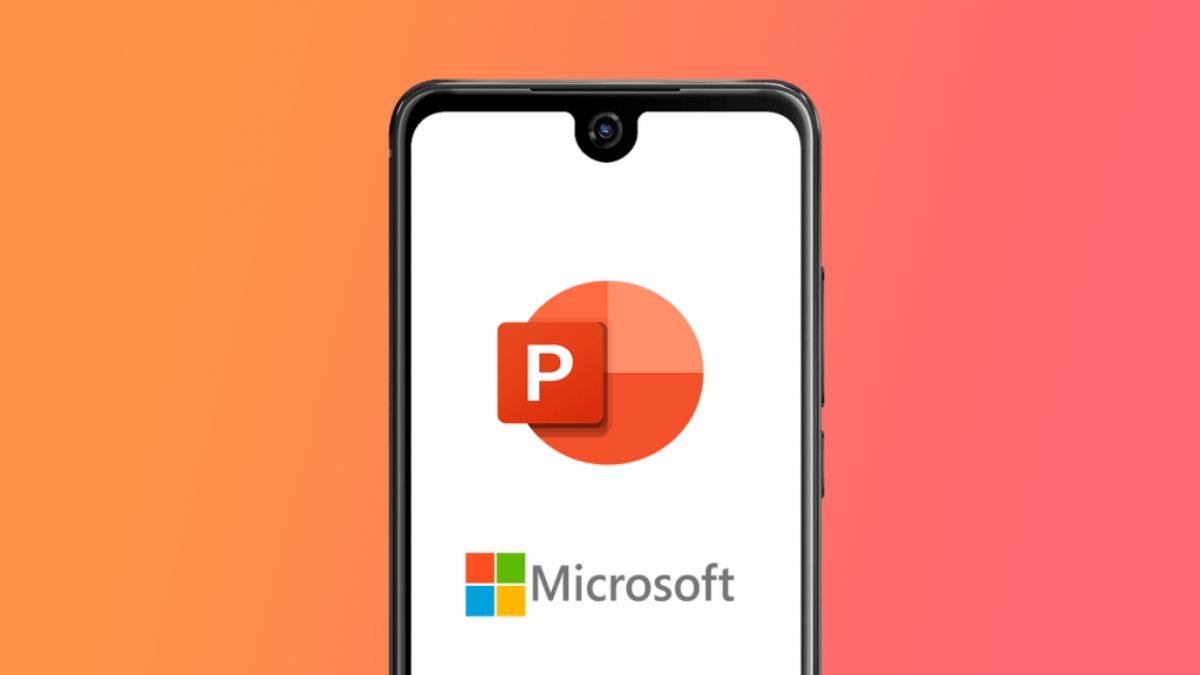
Cách làm PowerPoint trên điện thoại
PowerPoint là phần mềm trình chiếu nằm trong bộ công cụ của Microsoft Office. Với những tính năng thông minh, PowerPoint đã được sử dụng rộng rãi trong học tập, giảng dạy, doanh nghiệp. Hiện tại, PowerPoint không chỉ hỗ trợ trên máy tính, laptop mà người dùng có thể sử dụng ngay trên điện thoại.
Cách làm powerpoint trên điện thoại bằng Microsoft PowerPoint
Bước 1: Sau khi hoàn tất cài đặt và mở ứng dụng, bạn chọn vào biểu tượng hình dấu + ở góc phải màn hình để tạo slide trình chiếu mới.

- Bước 2: Bạn tiến hành chọn Slide phù hợp với mục đích sử dụng của mình.
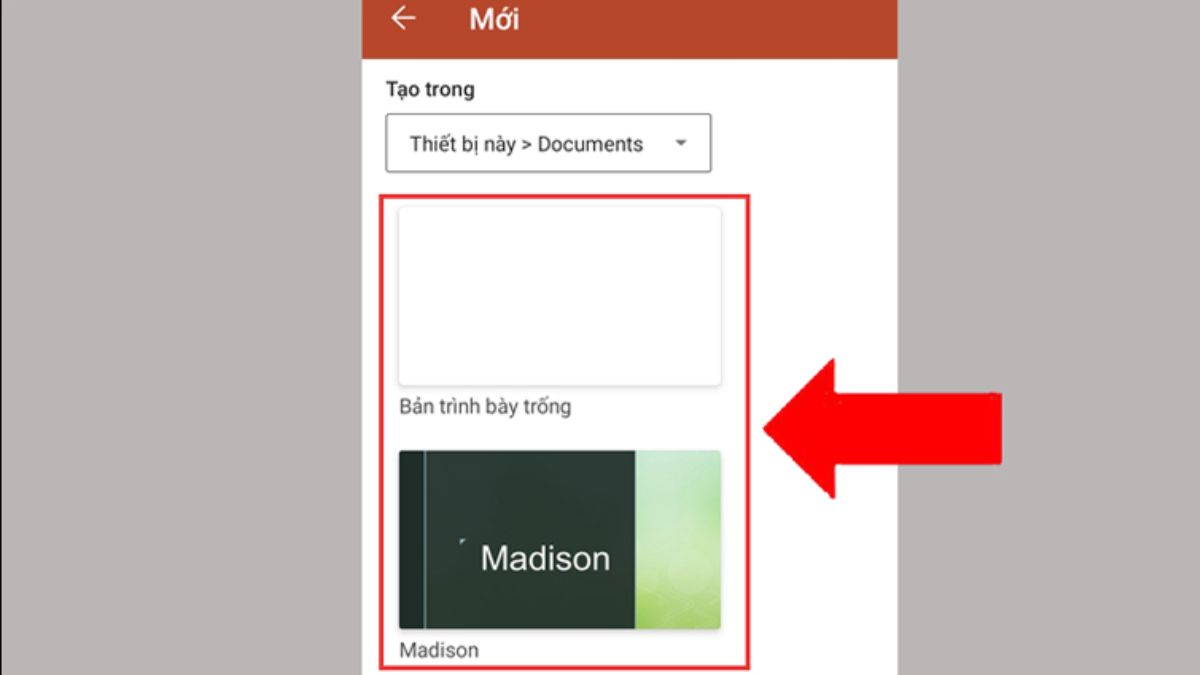
- Bước 3: Tiếp theo, bạn thực hiện các thao tác giống như khi sử dụng PowerPoint trên máy tính. Cách làm PowerPoint trên điện thoại có phần hạn chế hơn máy tính là chỉ biểu thị icon chỉnh sửa. Sau đó lần lượt thêm các slide trình chiếu mới cho đến khi hoàn thành.
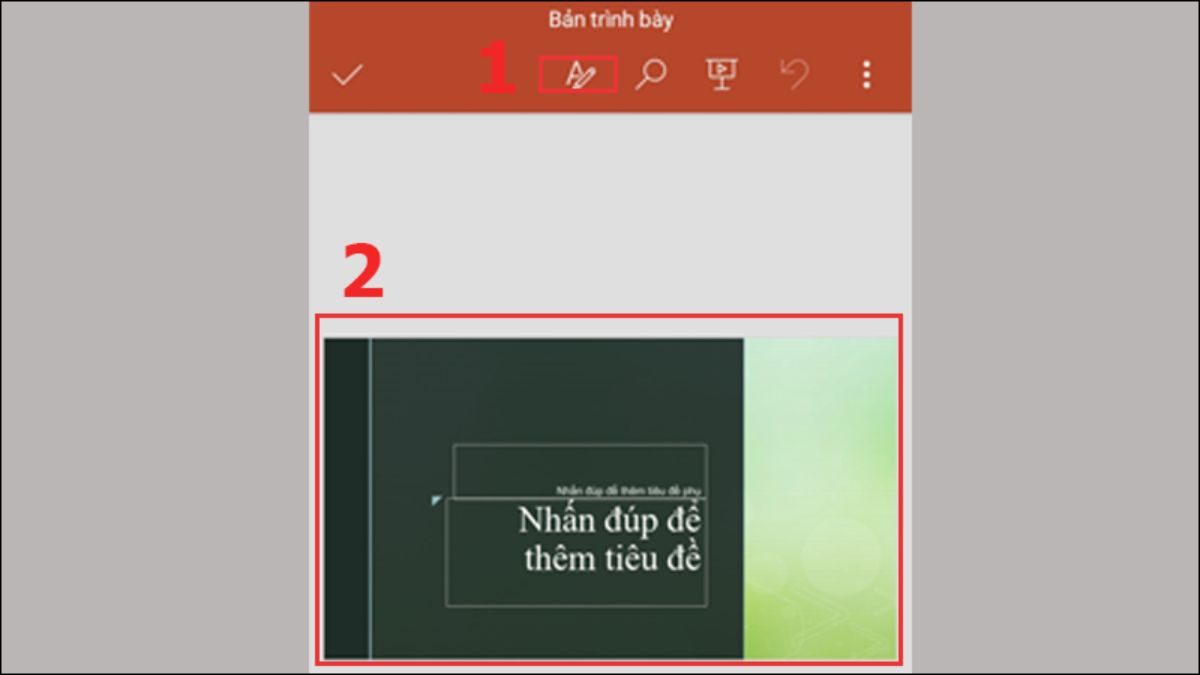
Chú ý: Trong quá trình sử dụng PowerPoint trên điện thoại, hãy căn chỉnh lề chữ, cỡ chữ, dòng, màu sắc sao cho slide đẹp, bắt mắt nhé.
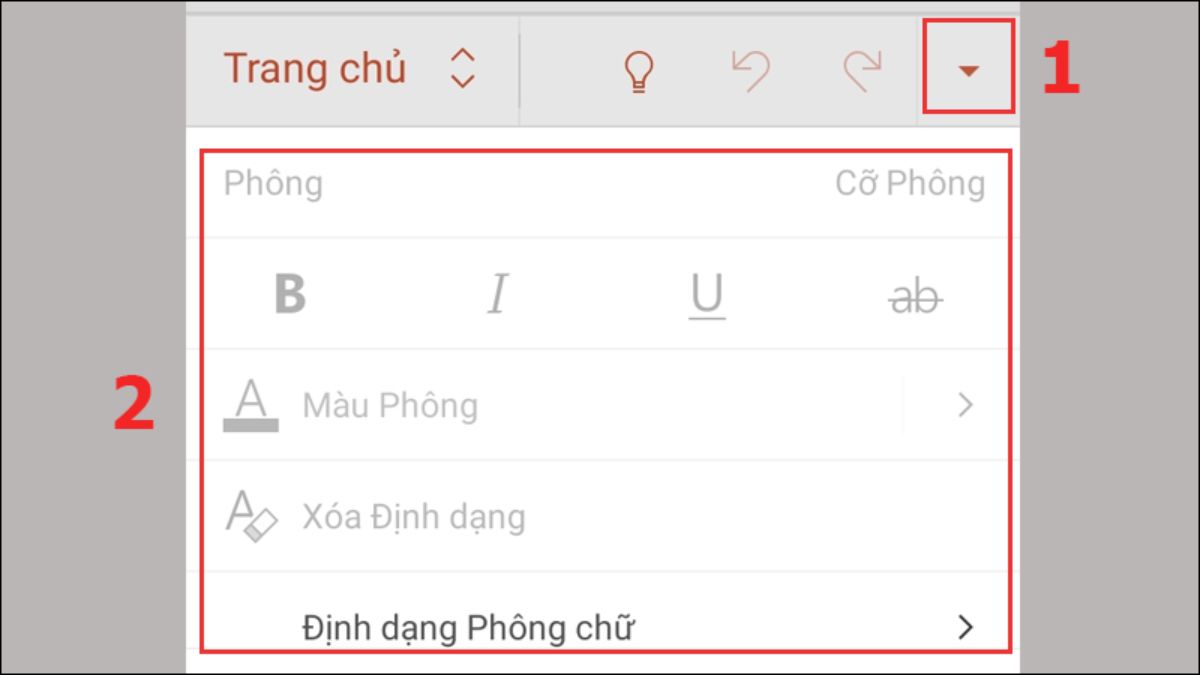
- Bước 4: Sau khi hoàn tất chỉnh sửa, bạn hãy chọn dấu 3 chấm bên góc phải màn hình.
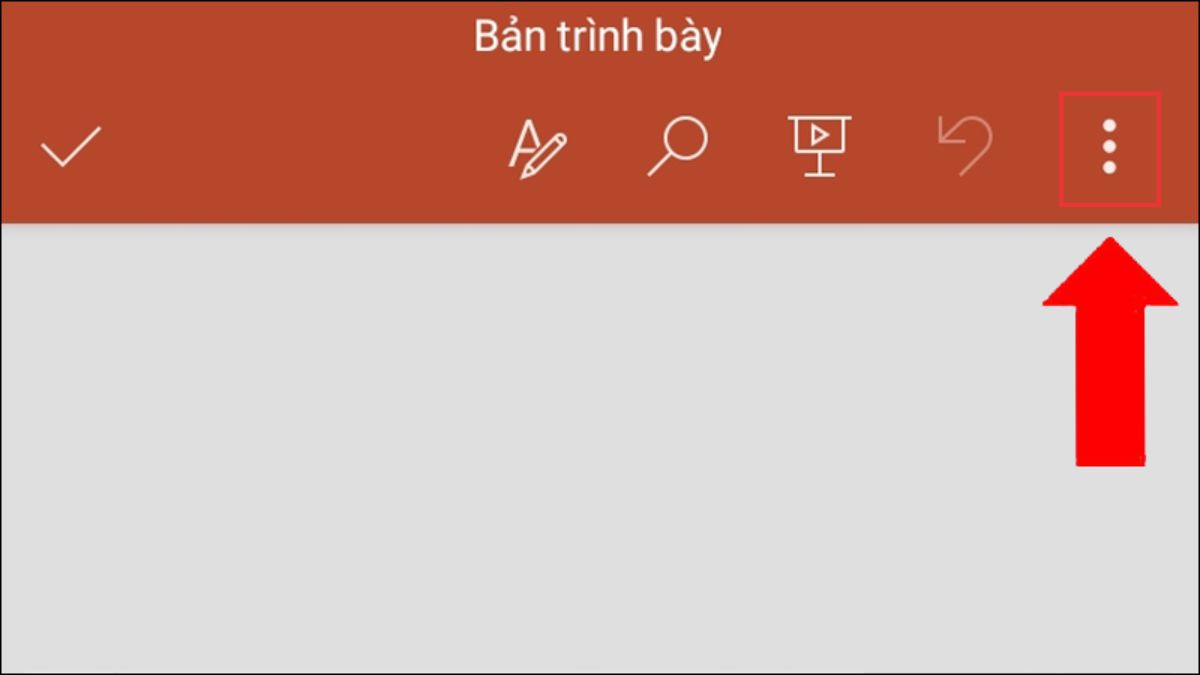
- Bước 5: Chọn Lưu.
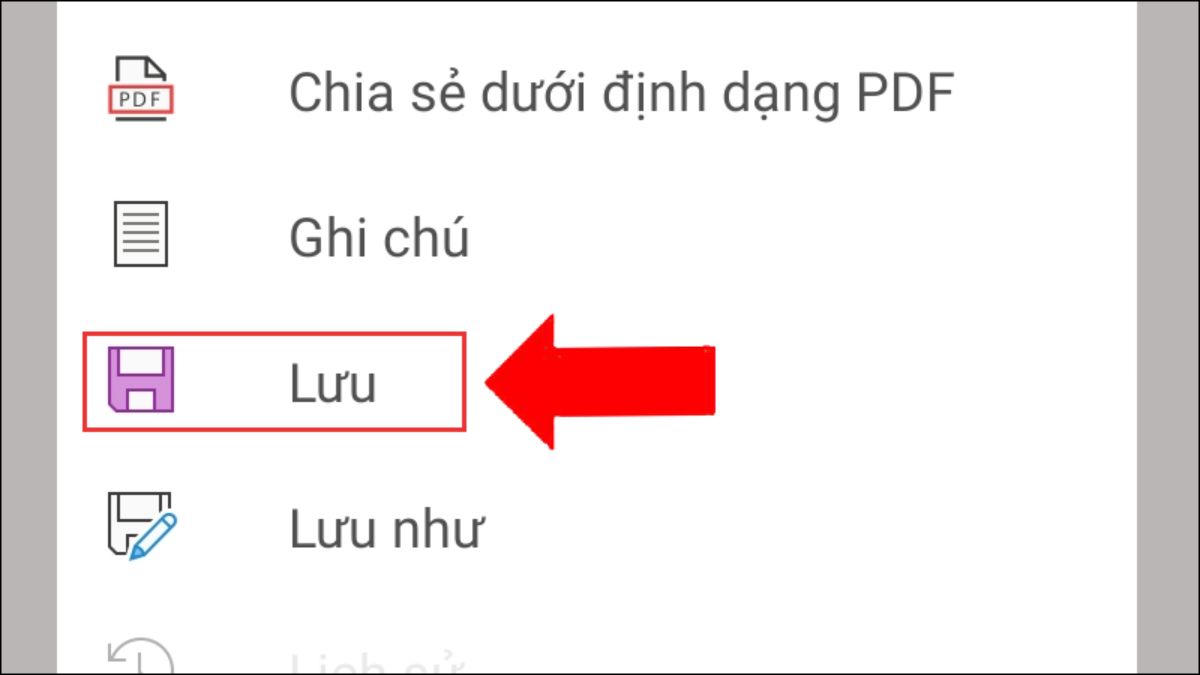
- Bước 6: Chọn Đổi tên tệp này và đổi file thành tên mà bạn muốn. Tiếp theo, chọn dấu tick ở góc phải màn hình để tệp trình chiếu được lưu vào thiết bị.
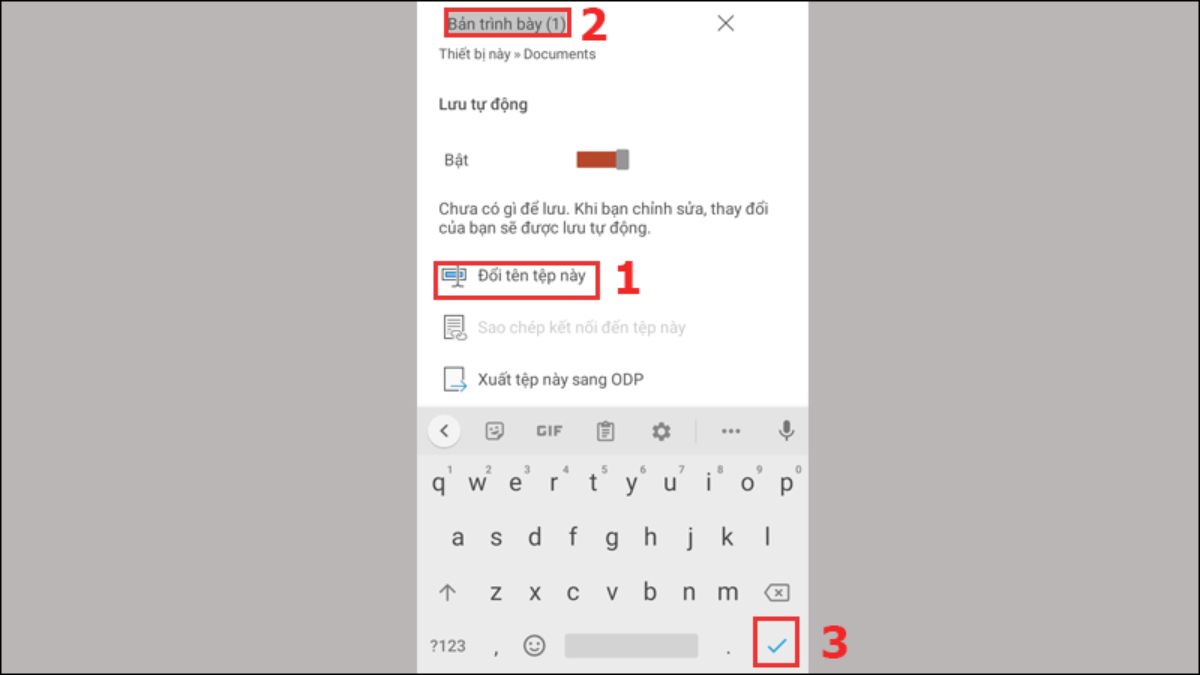
Cách làm powerpoint trên điện thoại bằng SmartOffice
Bước 1: Mở ứng dụng và chọn Create New.
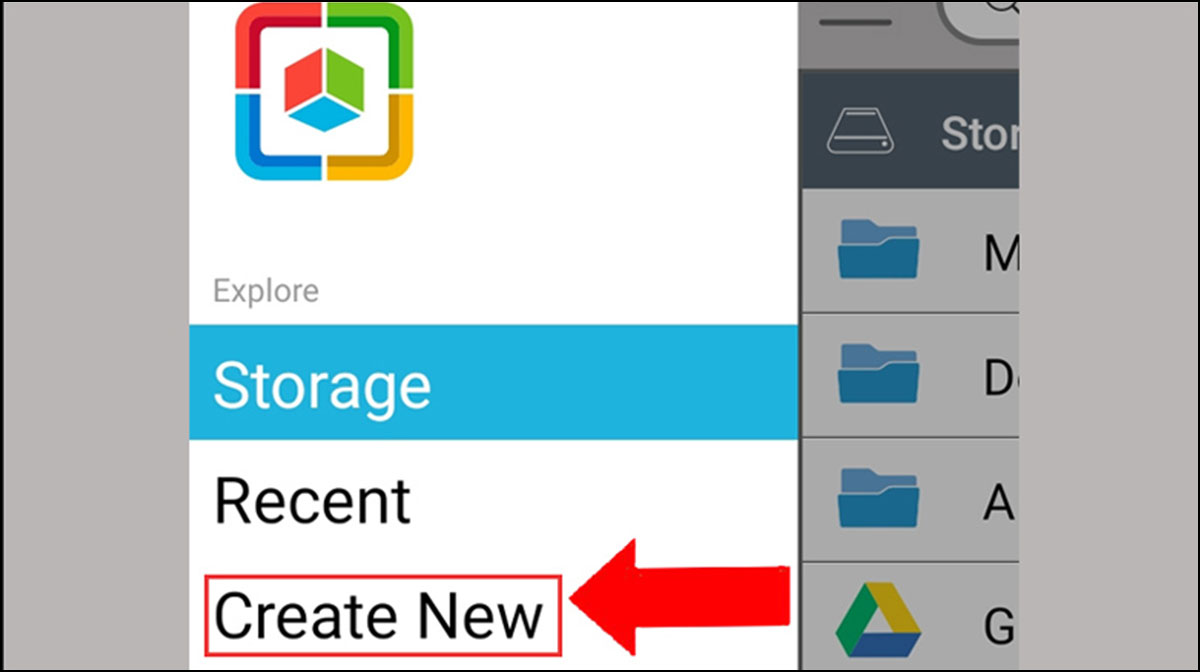
Bước 2: Ứng dụng sẽ cung cấp các mẫu slide có sẵn trên điện thoại để bạn lựa chọn.
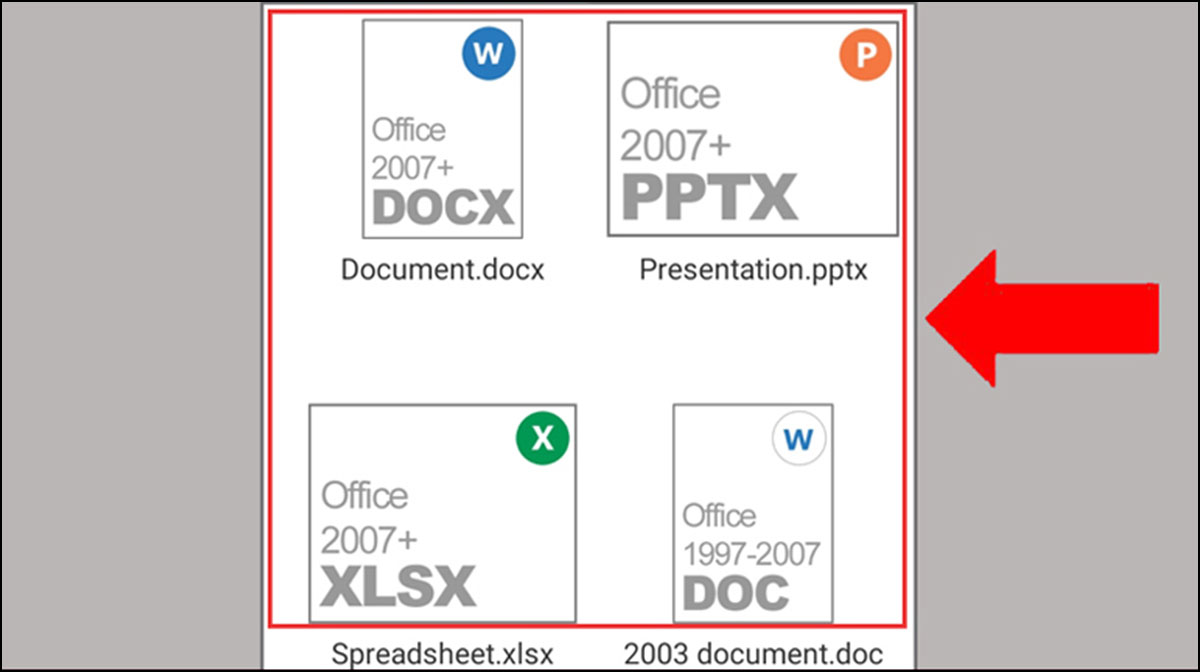
Bước 3: Sau khi chọn một slide PowerPoint, bản trình bài sẽ xuất hiện và bạn thực hiện theo ý muốn của mình như: Chèn hình ảnh, chỉnh màu,…
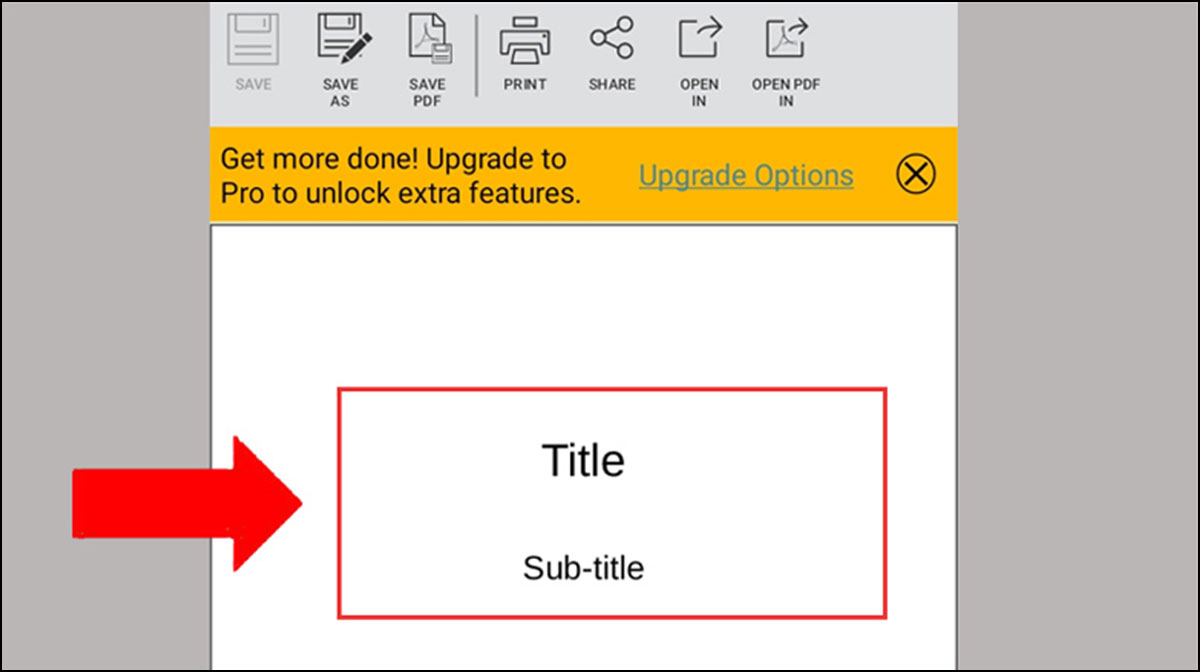
Bước 4: Khi hoàn tất, bạn nhấn SAVE AS bên góc bên trái để lưu bài PowerPoint.
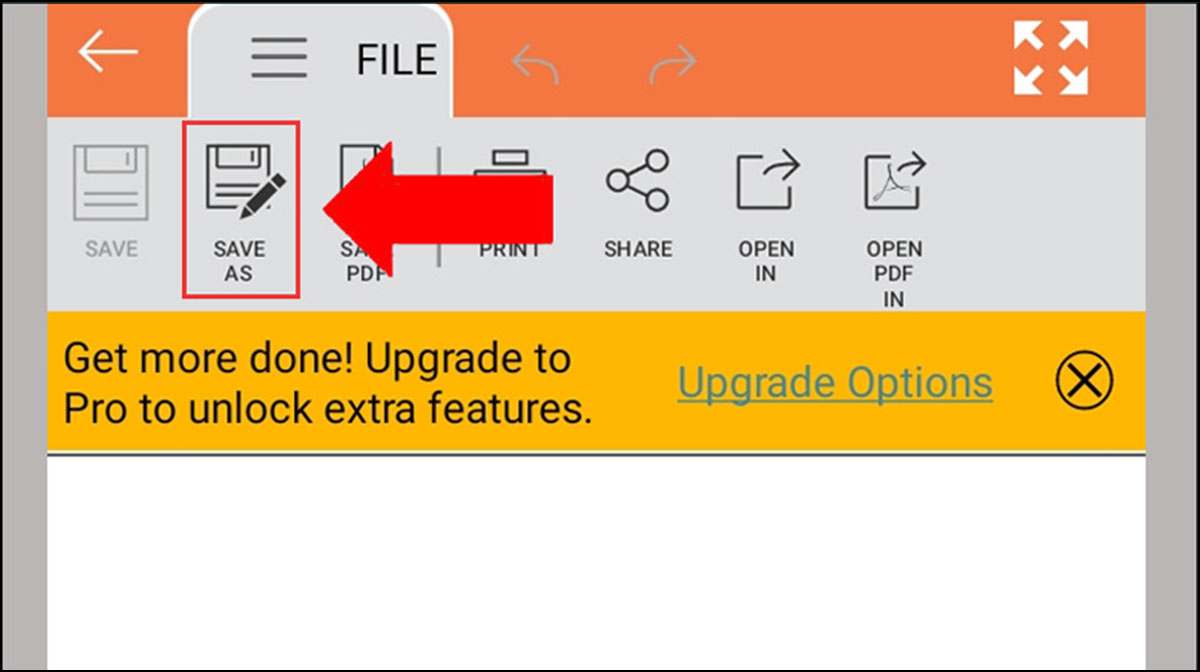
Bước 5: Các thư mục sẽ xuất hiện để bạn có thể lựa chọn.
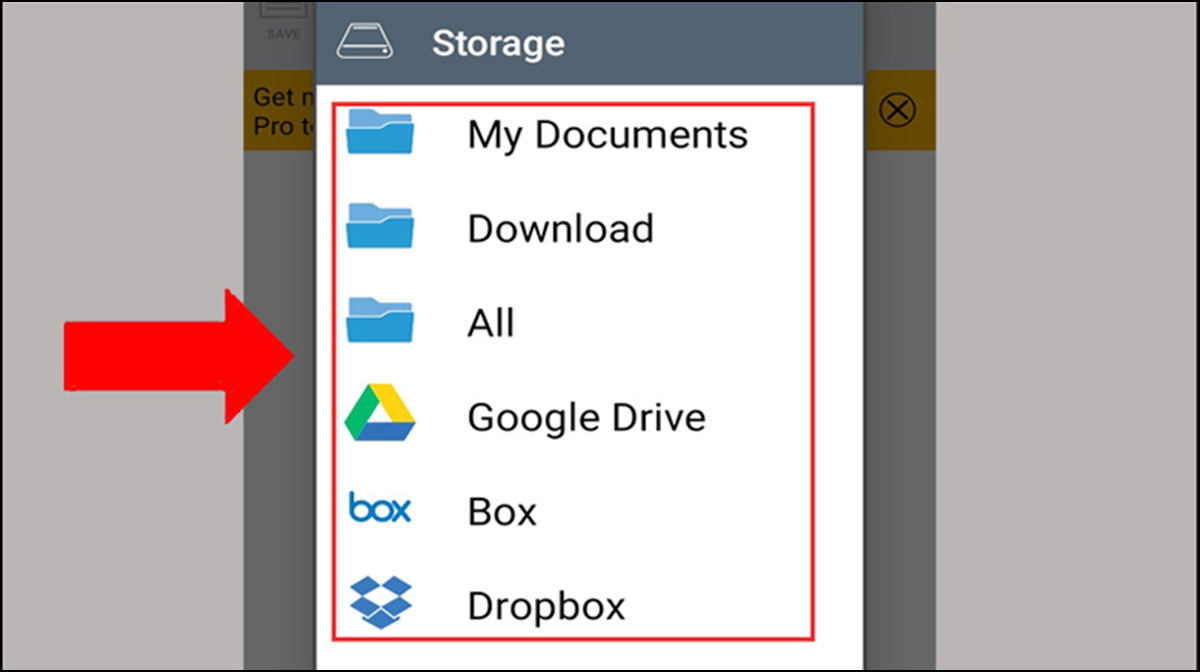
Bước 6: Sau khi chọn một mục, bạn nhấn Save để hoàn thành.
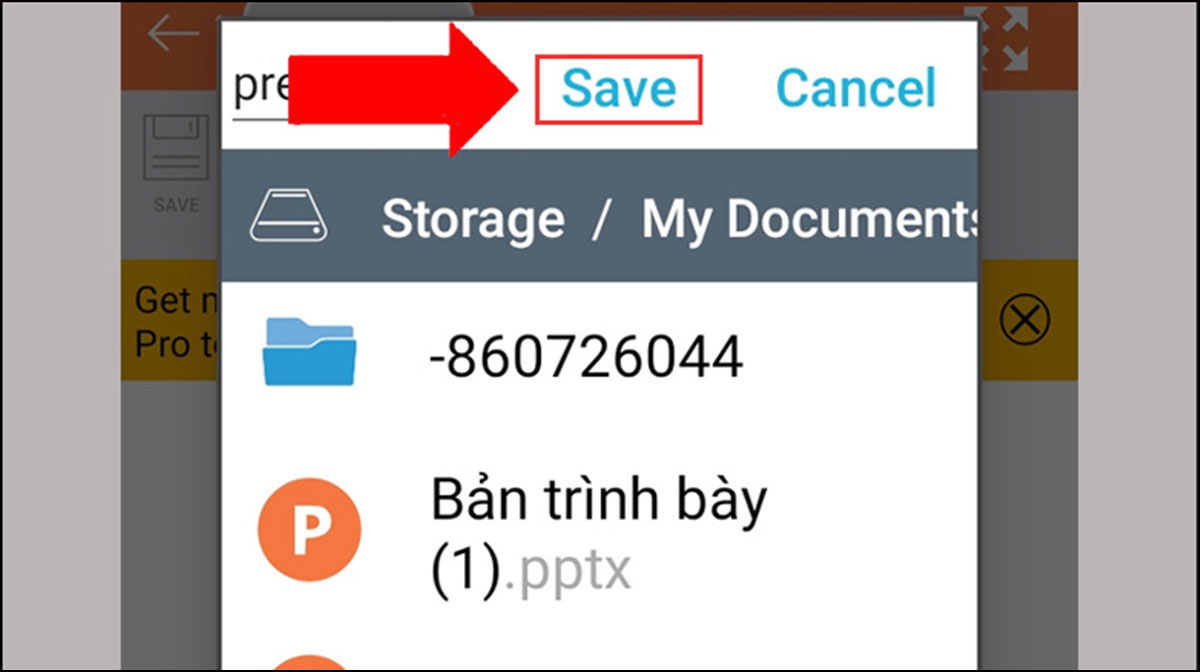
Cách tạo hiệu ứng cho PowerPoint trên điện thoại
Chúng ta đã cùng tìm hiểu về cách làm PowerPoint trên điện thoại ở phần trên. Trong phần tiếp theo này, hãy cùng truongptdtntthptdienbiendong.edu.vn tìm hiểu về cách tạo hiệu ứng cho PowerPoint trên điện thoại đẹp, ấn tượng, bắt mắt nhé!
- Bước 1: Chọn Slide trình chiếu mà bạn muốn tạo hiệu ứng.
- Bước 2: Chọn biểu tượng Chỉnh sửa hiển thị ở góc tên màn hình.
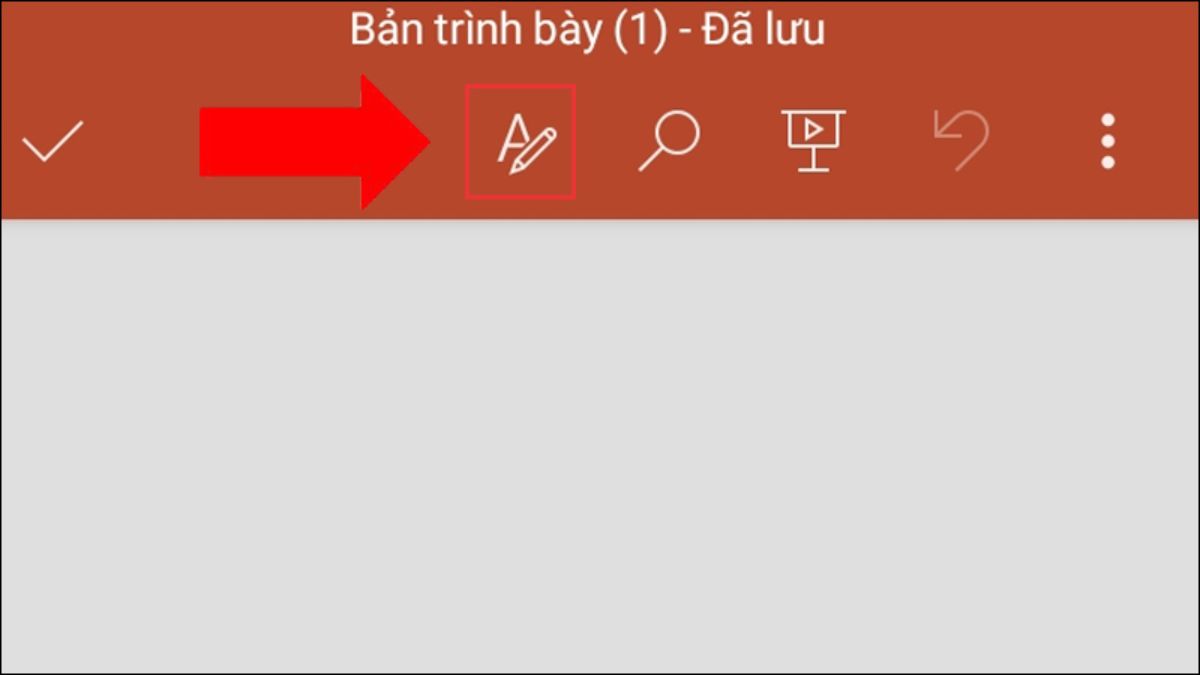
- Bước 3: Chọn đối tượng trên slide trình chiếu mà bạn cần thêm hiệu ứng. Tiếp theo, chọn Trang chủ.
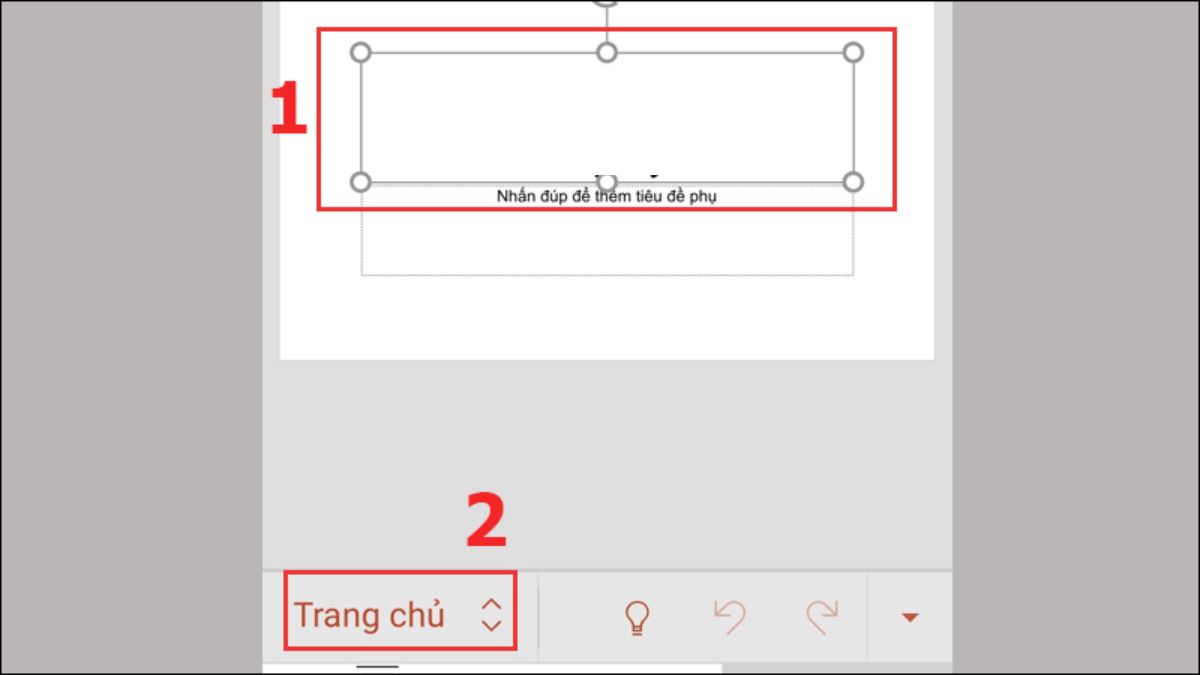
- Bước 4: Chọn Hoạt hình ở góc dưới bên trái màn hình.

- Bước 5: Chọn hiệu ứng phù hợp với sở thích và mục đích của bản thân.
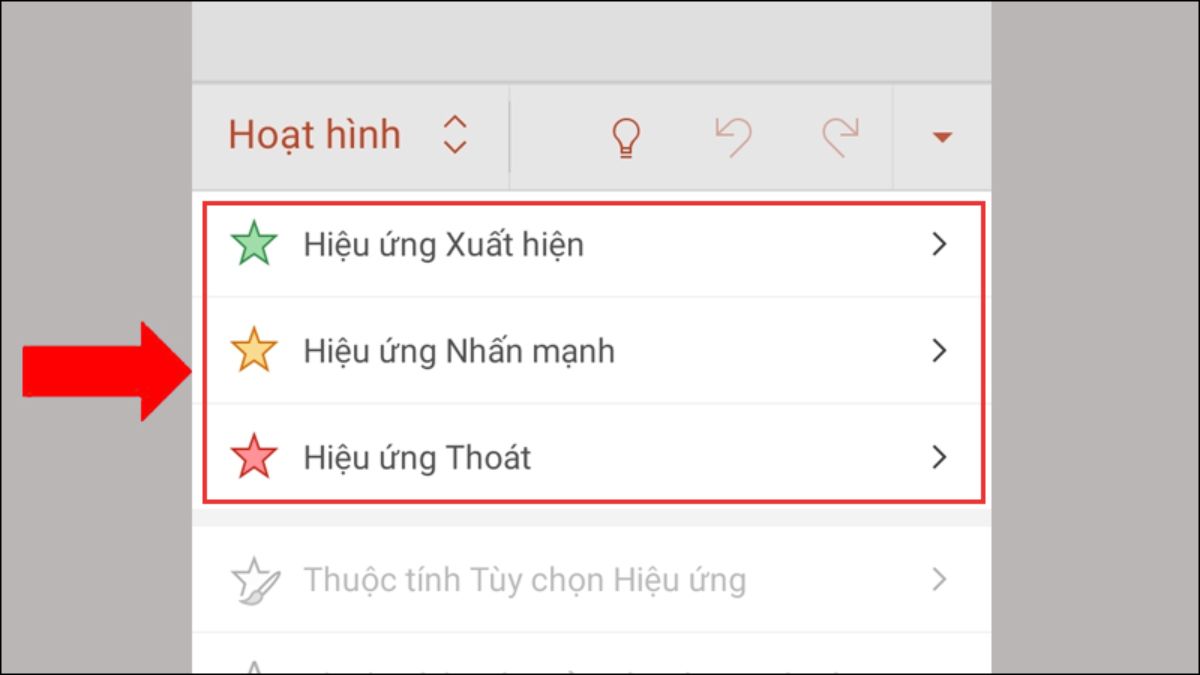
- Bước 6: Sau khi hoàn tất chọn hiệu ứng, trên màn hình sẽ xuất hiện số thứ tự tại vị trí đánh dấu hiệu ứng. Chúng sẽ tương ứng với hiệu ứng mà bạn chọn trước đó.
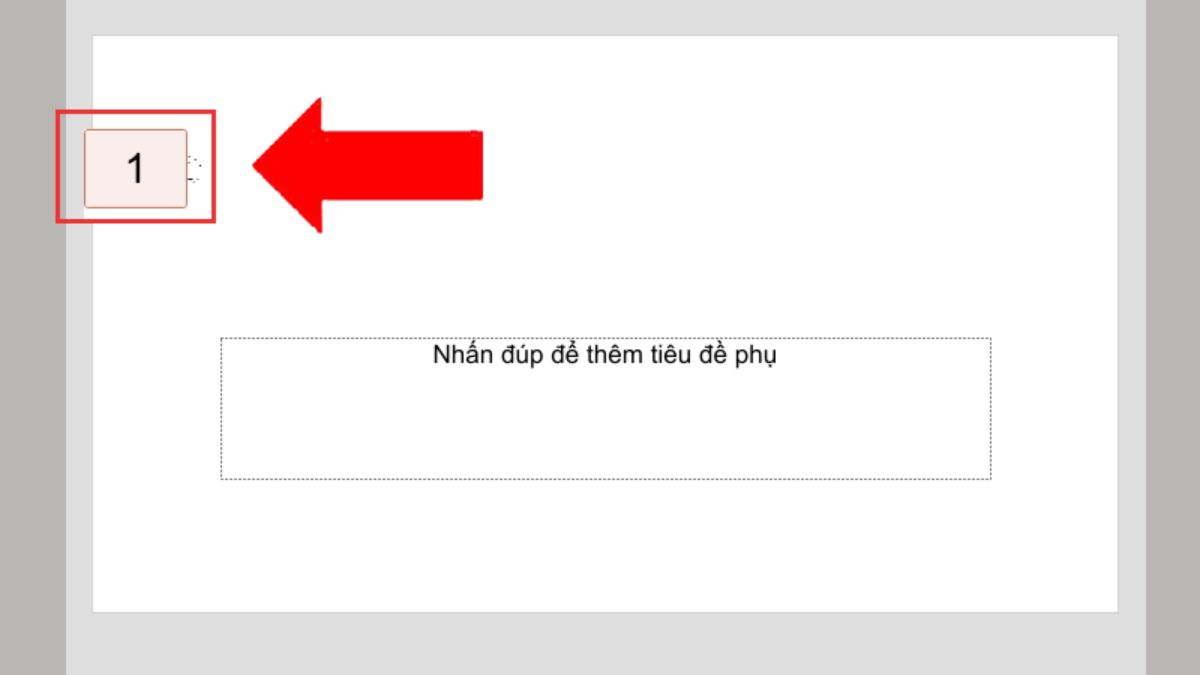
Ưu và nhược điểm khi làm PowerPoint trên điện thoại
Nhằm phục vụ cho đa dạng đối tượng sử dụng, Microsoft đã phát hành PowerPoint trên máy tính, laptop và điện thoại. Tuy nhiên, sử dụng PowerPoint trên điện thoại vẫn còn tồn tại một số nhược điểm so với sử dụng trên máy tính. Hãy cùng tìm hiểu về ưu và nhược điểm cách làm PowerPoint trên điện thoại nhé!
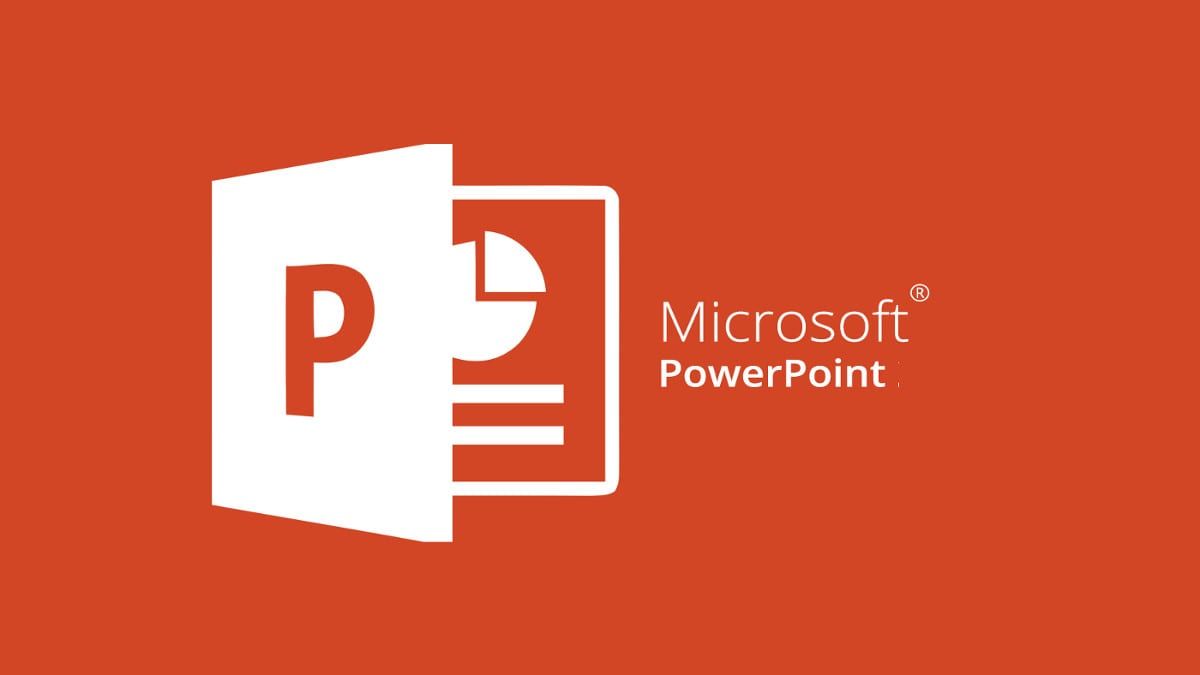
Ưu điểm của PowerPoint trên điện thoại
Đầu tiên, làm PowerPoint trên điện thoại sẽ vô cùng tiện lợi, bạn có thể tạo slide, chỉnh sửa, tạo hiệu ứng,…ở mọi lúc mọi nơi. Đặc biệt phù hợp khi bạn đang ở ngoài đường nhưng phải làm file trình chiếu gấp.
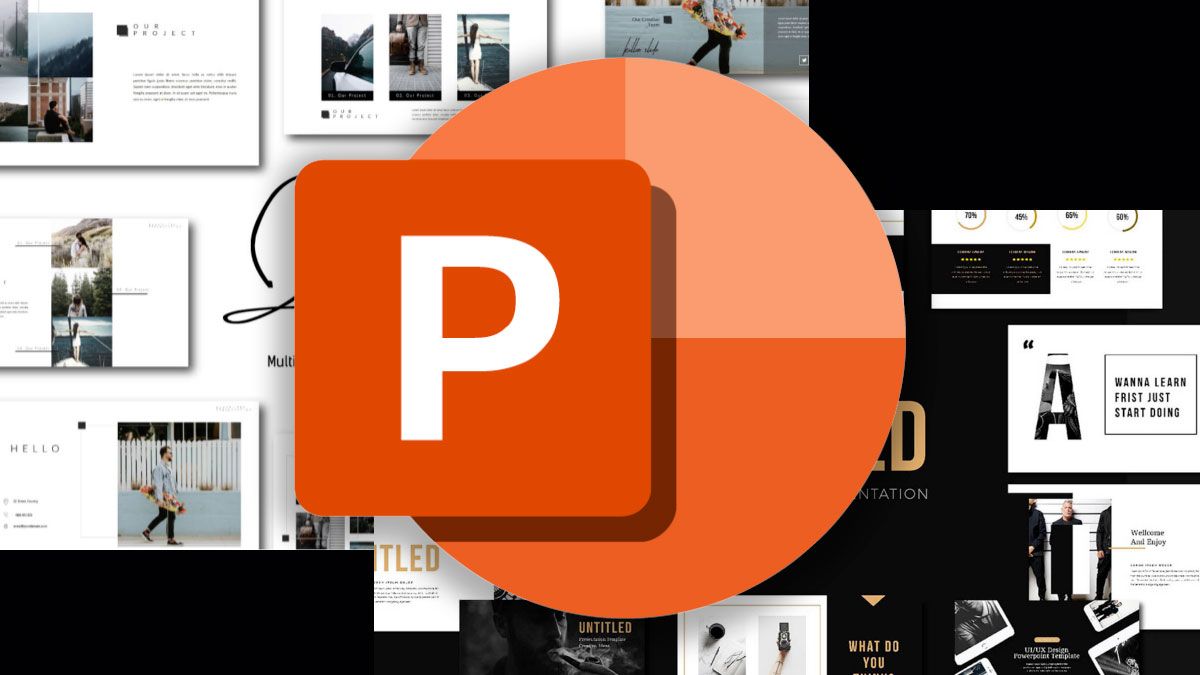
Bên cạnh đó, đối với những ai không sở hữu máy tính, laptop vẫn có thể sử dụng điện thoại để tạo file trình chiếu. Hiện nay, một chiếc laptop trên thị trường có giá dao động trung bình từ 10 triệu – 15 triệu còn điện thoại giá rẻ khoảng 5 triệu mà thôi. Chỉ với một chiếc điện thoại, chúng ta vẫn có thể làm PowerPoint đẹp và ấn tượng.
Nhược điểm của PowerPoint trên điện thoại
Bên cạnh những ưu điểm kể trên, cách làm PowerPoint trên điện thoại vẫn còn một số nhược điểm nhất định. Đầu tiên, việc sử dụng PowerPoint trên điện thoại sẽ tốn nhiều thời gian hơn so với làm trên máy tính. Bởi vì trên điện thoại, các tính năng của PowerPoint không được hiển thị rõ ràng, chúng ta phải mất một khoảng thời gian để tìm kiếm.
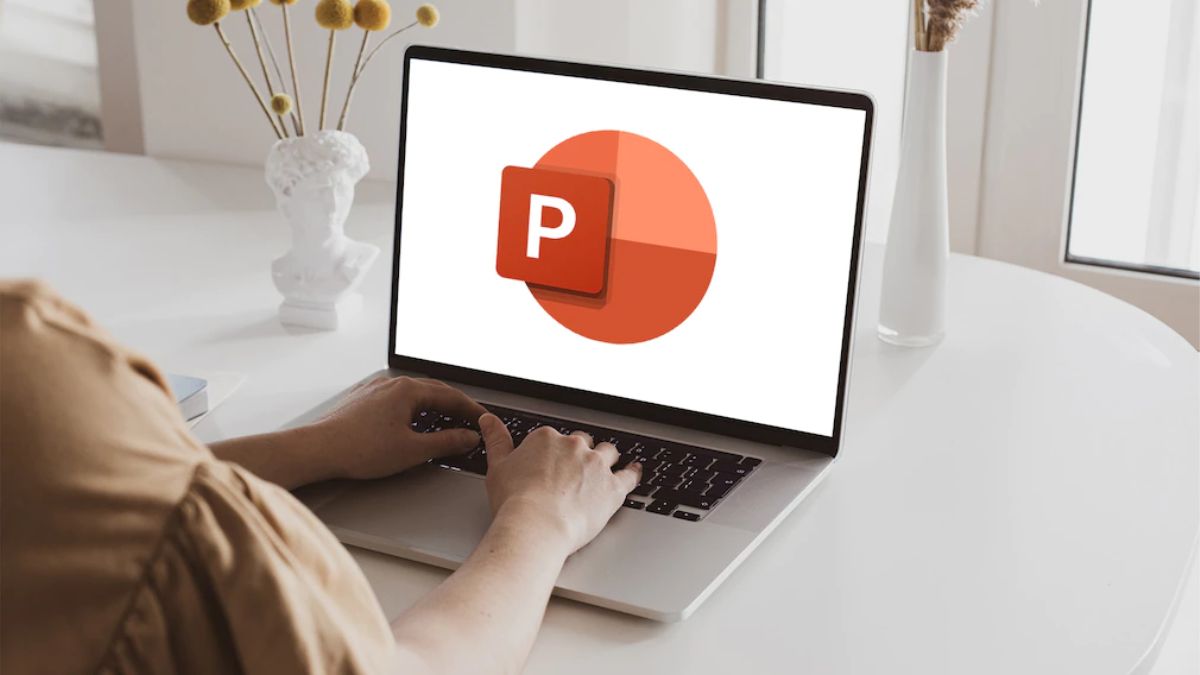
Điện thoại vốn sử dụng với mục đích để liên lạc, giải trí nên chúng ta sử dụng PowerPoint trên điện thoại sẽ khá bất tiện. Cách làm powerpoint trên điện thoại đẹp và ấn tượng đòi hỏi bạn phải có năng khiếu thẩm mỹ và tay điều chỉnh thuần thục. Đối với những bạn không rành công nghệ, cách làm slide trên điện thoại sẽ là một trở ngại, thách thức khá lớn.
Một số thắc mắc cách làm PowerPoint trên điện thoại
Chúng ta đã cùng nhau tìm hiểu về cách làm PowerPoint trên điện thoại, cách tạo hiệu ứng trong PowerPoint trên điện thoại và ưu, nhược điểm. Sau đây sẽ là phần giải đáp thắc mắc trong quá trình làm:
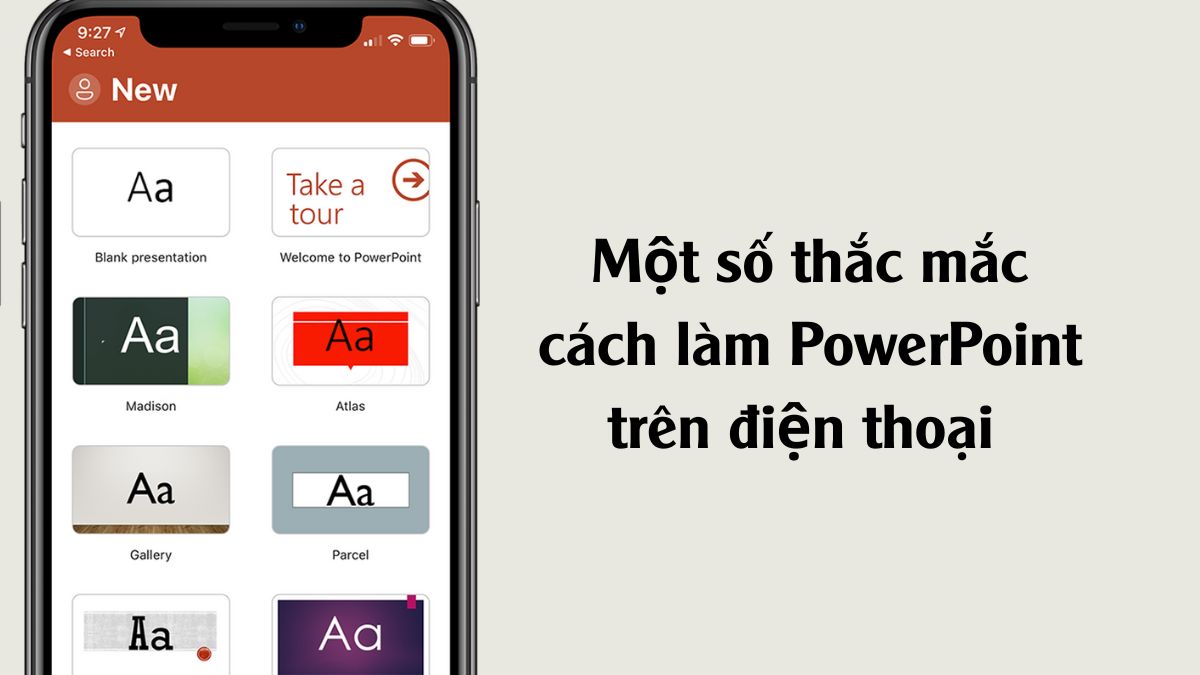
Có trình chiếu PowerPoint trên điện thoại được không?
Chúng ta có thể trình chiếu file PowerPoint trên điện thoại. Bạn chỉ cần chọn vào biểu tượng Trình chiếu ở góc màn hình là có thể chiếu file rồi.
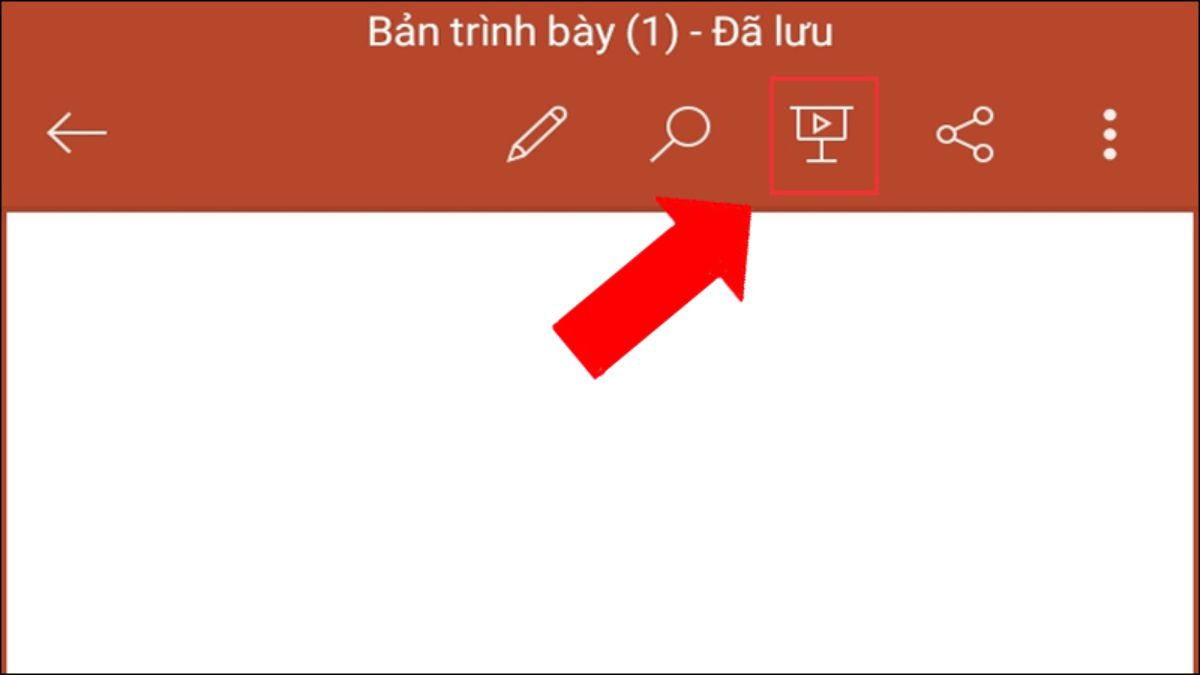
Phần mềm PowerPoint trên điện thoại có đầy đủ các tính năng không?
PowerPoint trên điện thoại không thao tác được đầy đủ các tính năng mà chỉ thực hiện được một số hiệu ứng, chức năng nhất định mà thôi. Bên cạnh đó, sử dụng PowerPoint trên điện thoại sẽ tốn kha khá thời gian để tìm kiếm các tính năng. Việc này sẽ là một thách thức đối với các bạn không rành công nghệ.
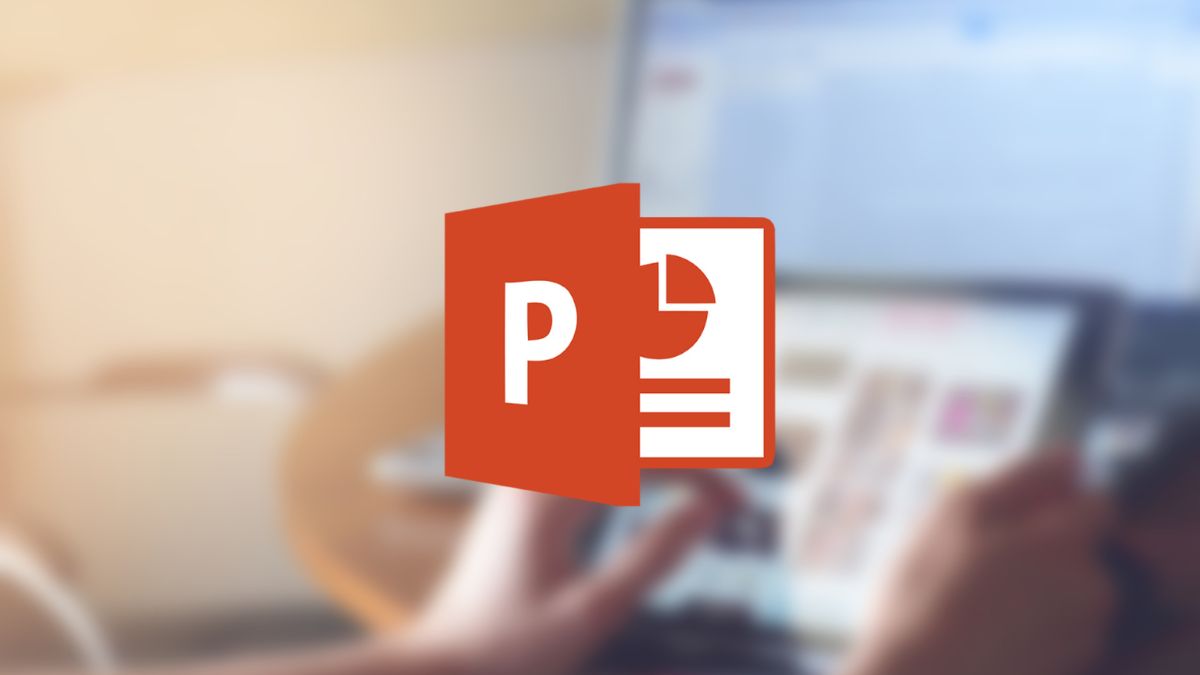
Cách làm PowerPoint trên điện thoại và máy tính có gì khác biệt?
Bảng so sánh giữa cách làm PowerPoint trên điện thoại và máy tính:
| Tiêu chí đánh giá | PowerPoint trên điện thoại | PowerPoint trên máy tính |
| Khả năng trình chiếu | Có | Có |
| Chức năng | Đầy đủ | Đầy đủ |
| Thao tác | Khó, mất nhiều thời gian vì dùng tay cảm ứng. | Dễ, sử dụng bàn phím và chuột. |
| Tính tiện lợi | Có, thuận tiện sử dụng mọi lúc mọi nơi. | Không |

Hy vọng qua bài viết Hướng dẫn cách làm PowerPoint trên điện thoại giúp cho các bạn biết cách tạo slide trên điện thoại đơn giản, đẹp, sinh động. Nếu bạn còn điều gì băn khoăn, thắc mắc hãy để lại comment ở bên dưới để truongptdtntthptdienbiendong.edu.vn giải đáp nhé! Đừng quên theo dõi truongptdtntthptdienbiendong.edu.vn để biết thêm nhiều thông tin, kiến thức bổ ích về game, công nghệ.
